Instagram-foutfeedback vereist: 3 manieren om het op te lossen
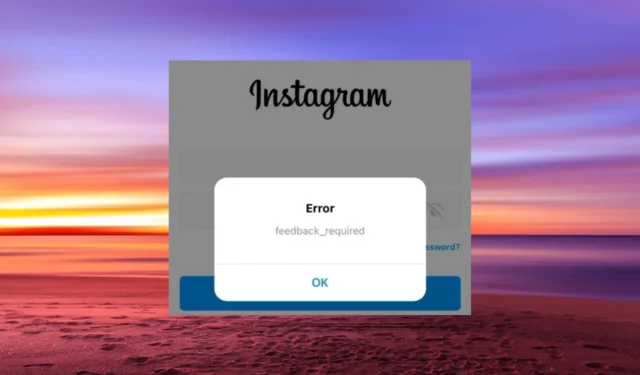
Instagram is ongetwijfeld een van de meest gebruikte sociale mediaplatforms voor interactie met vrienden, beroemdheden en fans. Het is echter niet immuun voor het incidentele probleem, waarbij sommige gebruikers klagen over de Instagram-feedback vereiste fout.
Deze inlogfout voorkomt dat u toegang krijgt tot de app totdat deze is gewist. Gelukkig is het niet moeilijk om het probleem op te lossen, zoals we in de volgende secties van dit artikel zullen laten zien.
Waarom krijg ik de foutmelding Feedback vereist op Instagram?
De redenen voor de Instagram-feedback vereiste fout tijdens het inloggen liggen binnen een kleine cirkel en niet vergezocht. Hieronder staan er enkele:
- Ongebruikelijke gebruikersactiviteit – Als u activiteiten uitvoert, zoals het delen van berichten, vind-ik-leuks en opmerkingen, met een ongewoon hoge snelheid, krijgt u deze foutmelding waarschijnlijk. Instagram-servers kunnen je markeren als een bot.
- Serverproblemen – In sommige gevallen kan dit probleem te wijten zijn aan serveruitval. Je kunt alleen wachten tot het is opgelost voordat je inlogt op je account.
- Corrupte app-gegevens – Als de cache van de Instagram-app beschadigd is, kan dit tot deze fout leiden. Een snelle manier om dit te omzeilen is door de app-gegevens te wissen.
- Problemen met de installatie van de app – Soms kan de fout met de vereiste feedback te wijten zijn aan problemen met de Instagram-app. Door de app te verwijderen en na enige tijd opnieuw te installeren, zou de fout moeten verdwijnen.
Hoe los ik de fout Instagram-feedback vereist op?
Probeer de volgende stappen voor probleemoplossing voordat u doorgaat met de complexere oplossingen in dit gedeelte:
- Controleer de Instagram-serverstatus
- Wacht maar af, want het kan een tijdelijke ban op je account zijn
- Gebruik de webversie van Instagram
- Gebruik een proxy of een VPN. Als u er een gebruikt wanneer deze fout optreedt, deactiveer ze dan tijdelijk.
- Wijzig het netwerktype
Als de problemen aanhouden, gaat u verder met de onderstaande oplossingen:
1. Wis de app-gegevens
1.1. Op pc
- Druk op de Windowstoets + Ien selecteer Apps in het linkerdeelvenster.
- Kies Apps & functies .
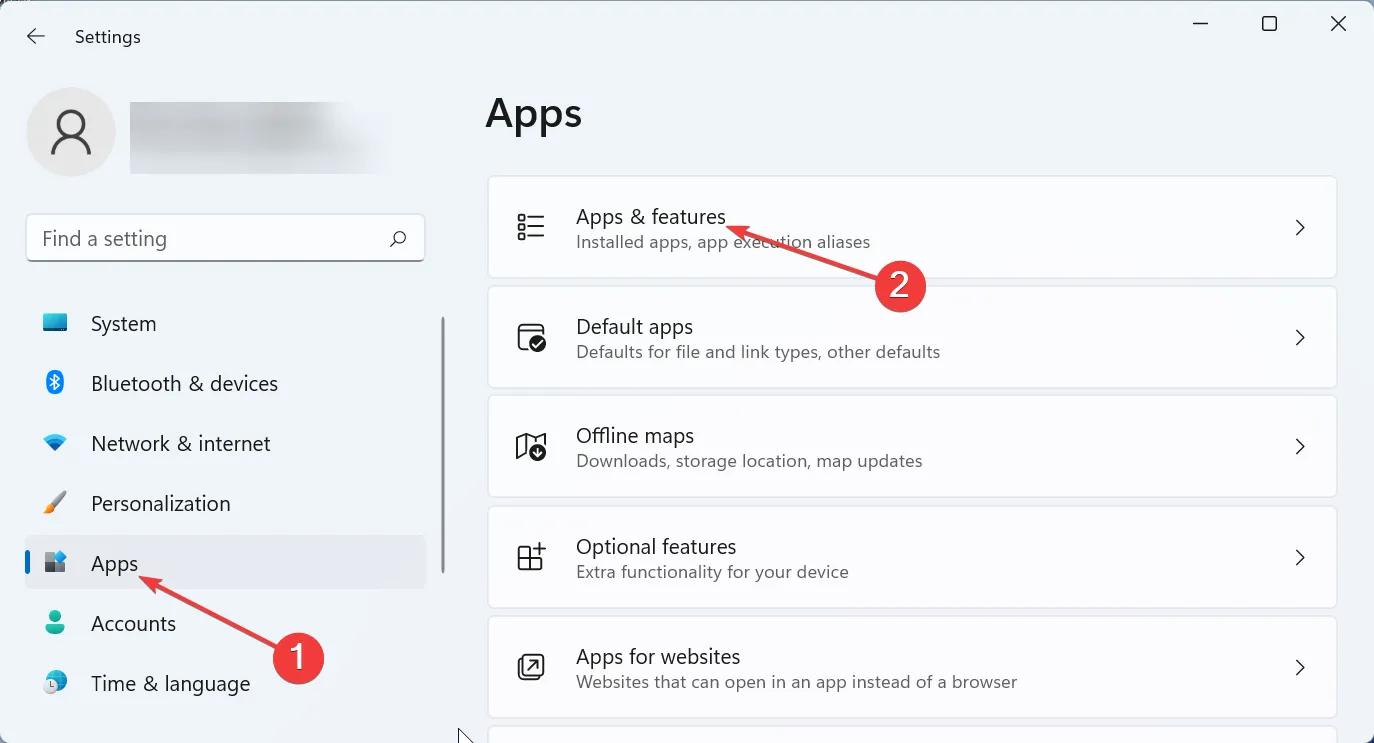
- Klik nu op de drie verticale stippen voor Instagram en selecteer Geavanceerde opties .
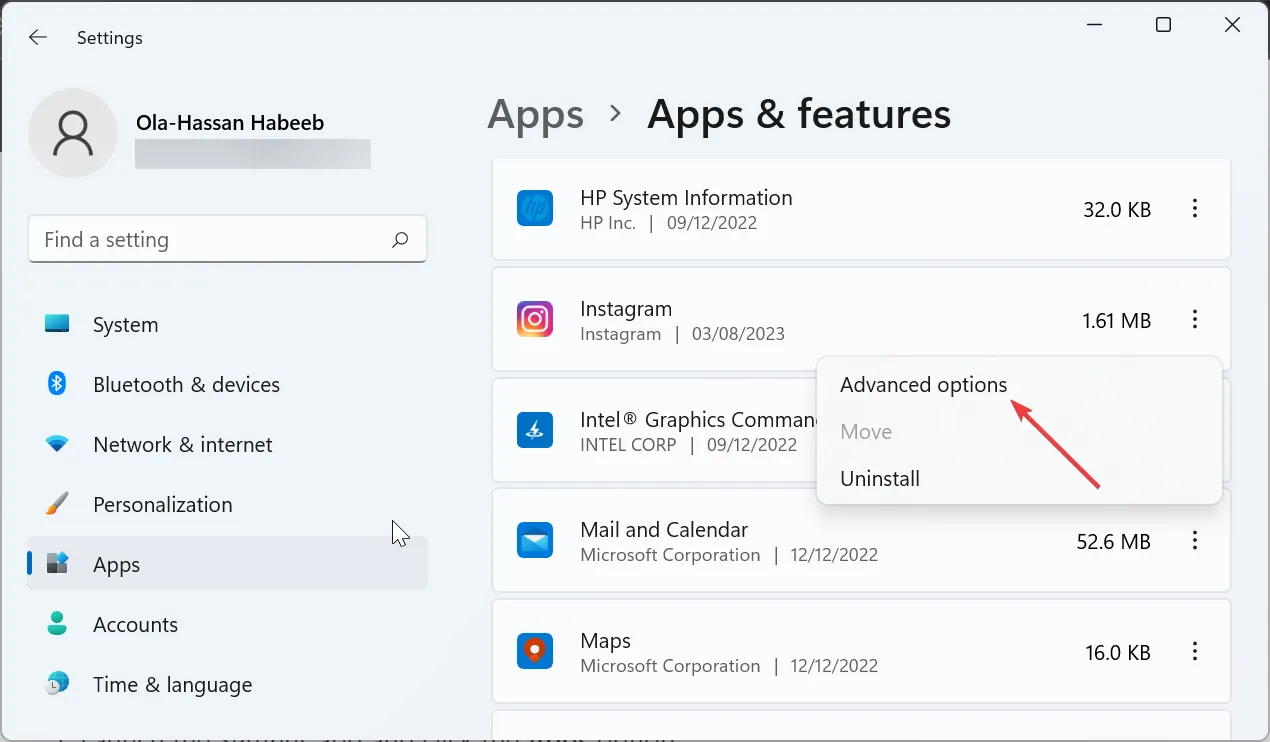
- Klik ten slotte op de knop Opnieuw instellen en wacht tot het proces is voltooid.
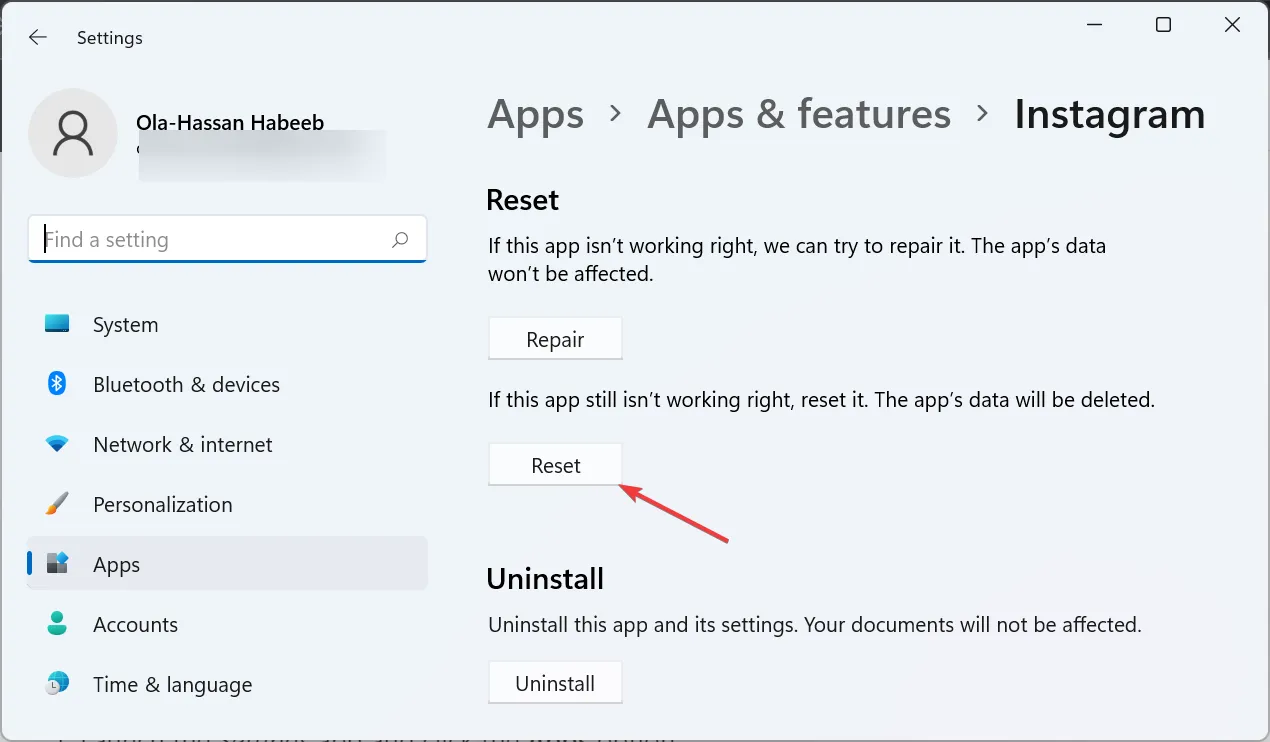
1.2. Op Android
- Start de app Instellingen en klik op de optie Apps .
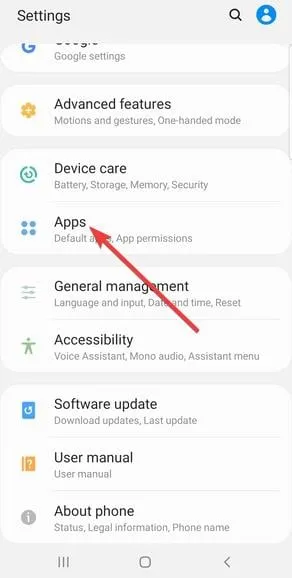
- Selecteer Instagram .
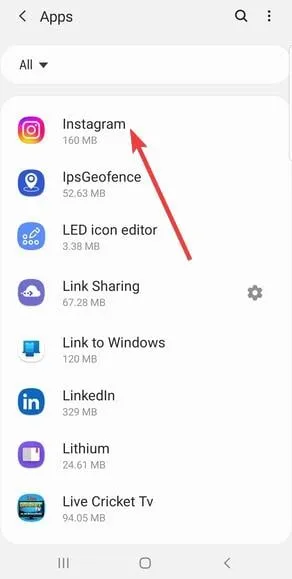
- Kies nu Opslag .
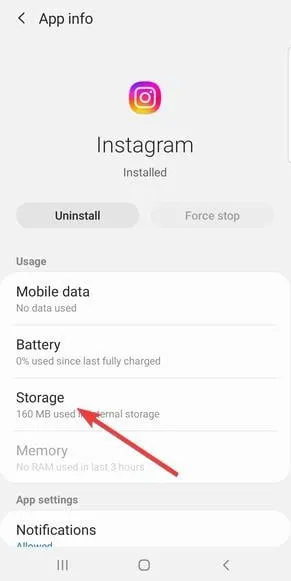
- Tik ten slotte op de knoppen Gegevens wissen en Cache wissen .
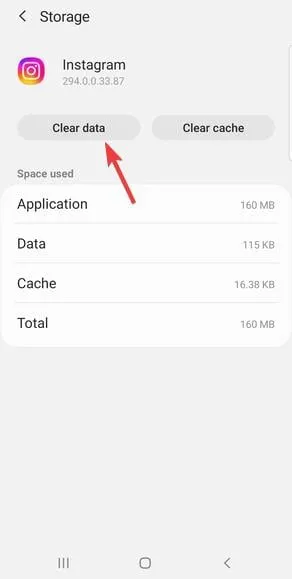
1.3. Op iPhone
- Start de app Instellingen en selecteer Algemeen .
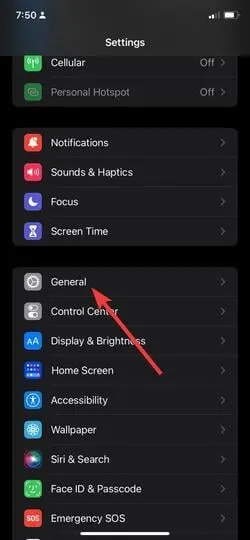
- Kies iPhone-opslag .
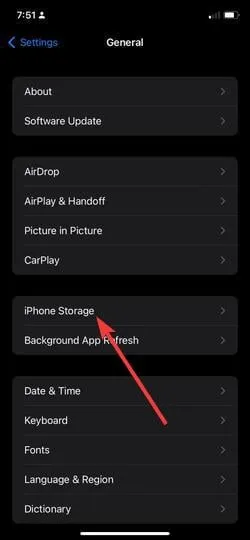
- Tik nu op Instagram .
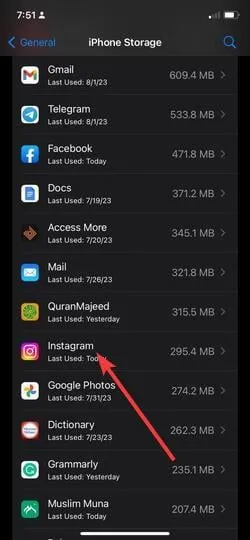
- Tik ten slotte op de optie Offload-app en bevestig de actie om de gegevens te wissen.
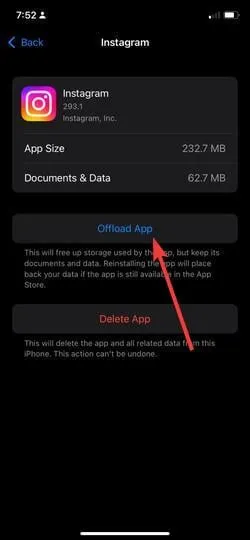
Corrupte Instagram-gegevens kunnen de reden zijn dat u de feedback-foutmelding krijgt. Het wissen van de gegevens, zoals hierboven weergegeven, zou dit probleem moeiteloos moeten oplossen.
2. Werk de app bij
2.1. Op pc
- Klik op het Microsoft Store- pictogram op uw taakbalk.
- Klik op de optie Bibliotheek in het linkerdeelvenster.
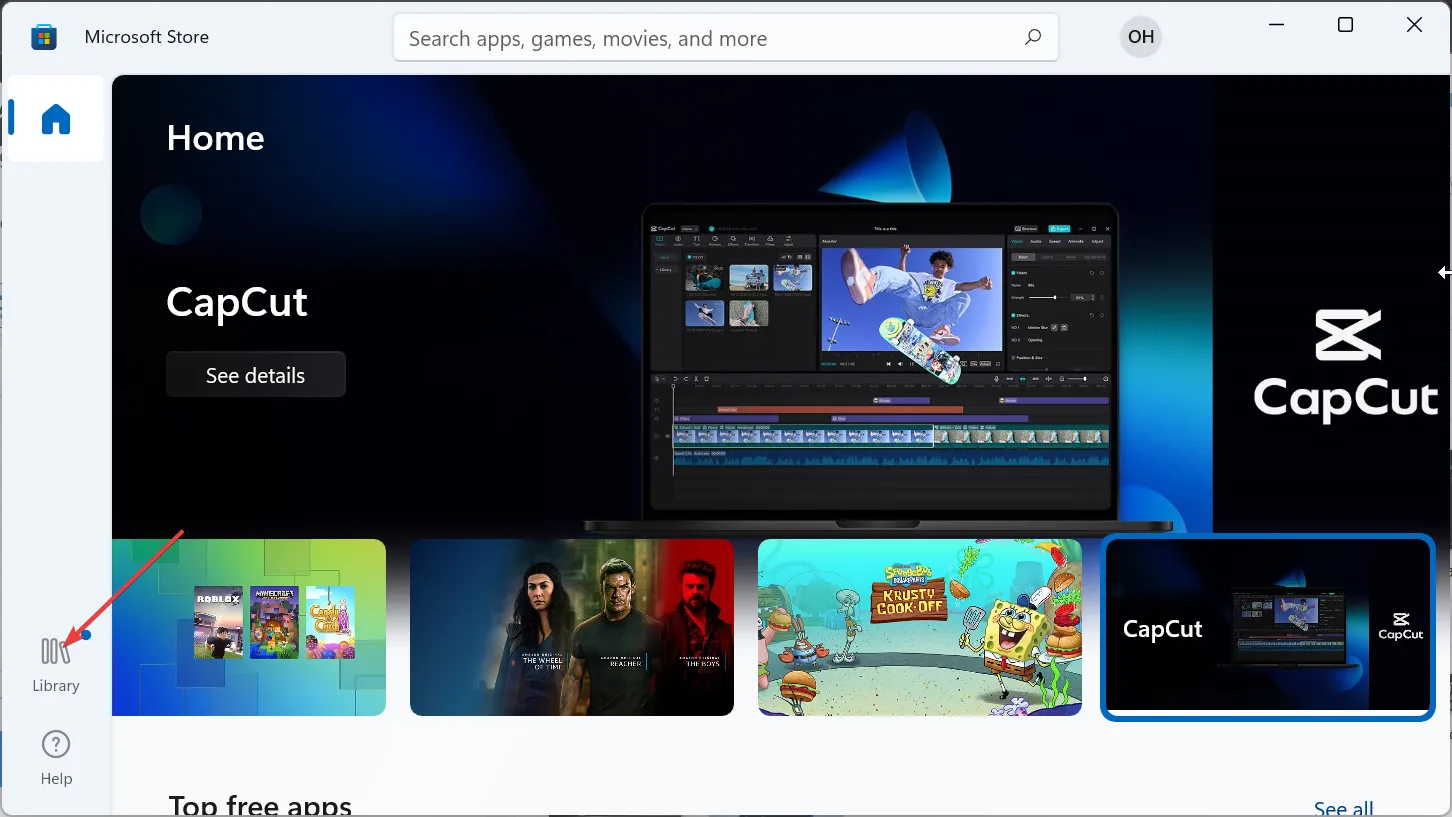
- Klik nu op de knop Updates ophalen .
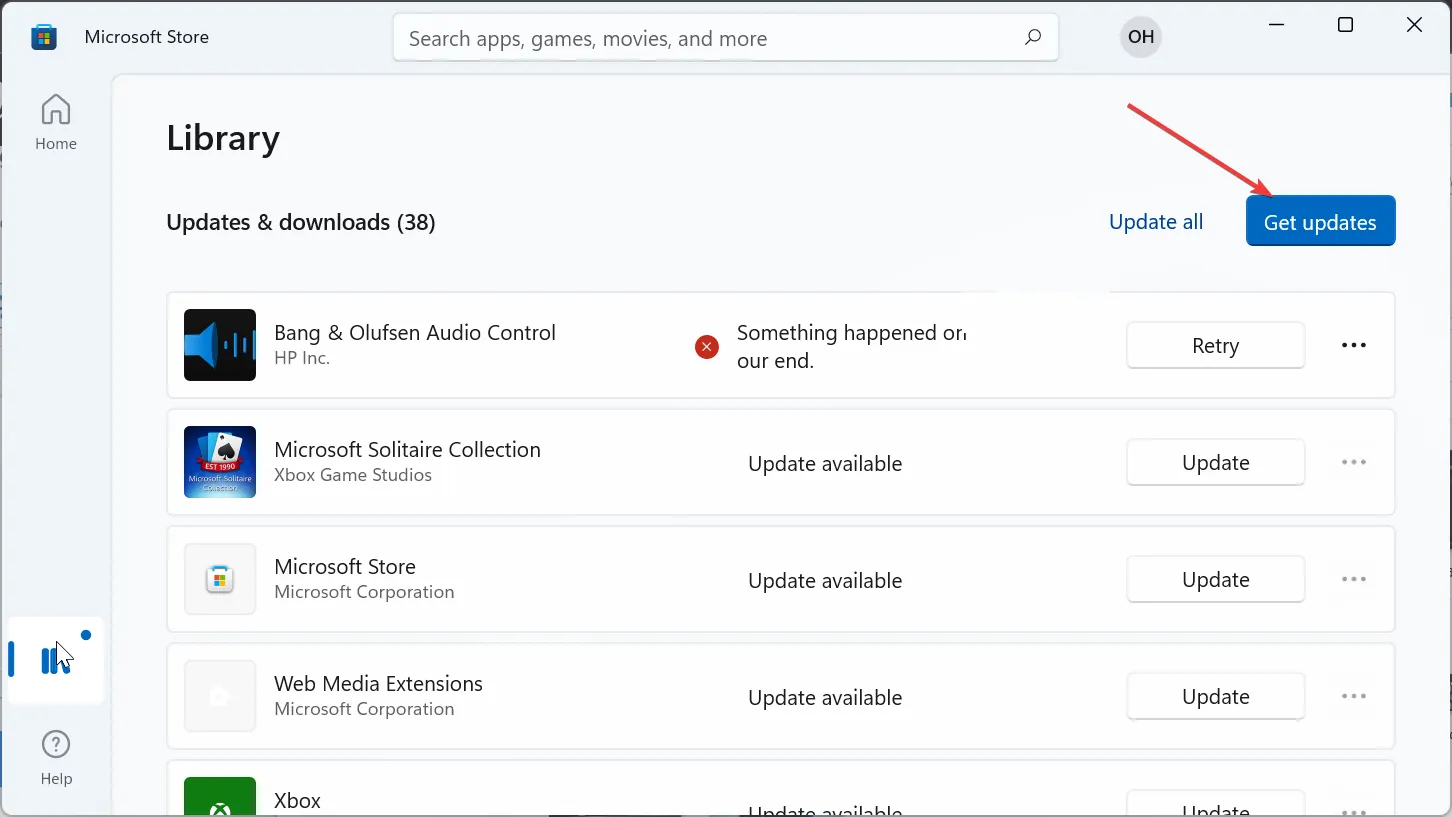
- Klik ten slotte op de knop Bijwerken vóór Instagram.
2.2. Op Android en iPhone
Om de Instagram-app op Android en iPhone bij te werken, hoef je alleen maar naar respectievelijk Google Play Store en App Store te gaan, naar Instagram te zoeken en op de knop Bijwerken te klikken.
Dit zou je moeten helpen om de vereiste Instagram-feedbackfout moeiteloos op te lossen.
3. Installeer Instagram opnieuw
- Druk op de Windowstoets + Ien selecteer Apps .
- Klik op Apps en functies in het rechterdeelvenster.
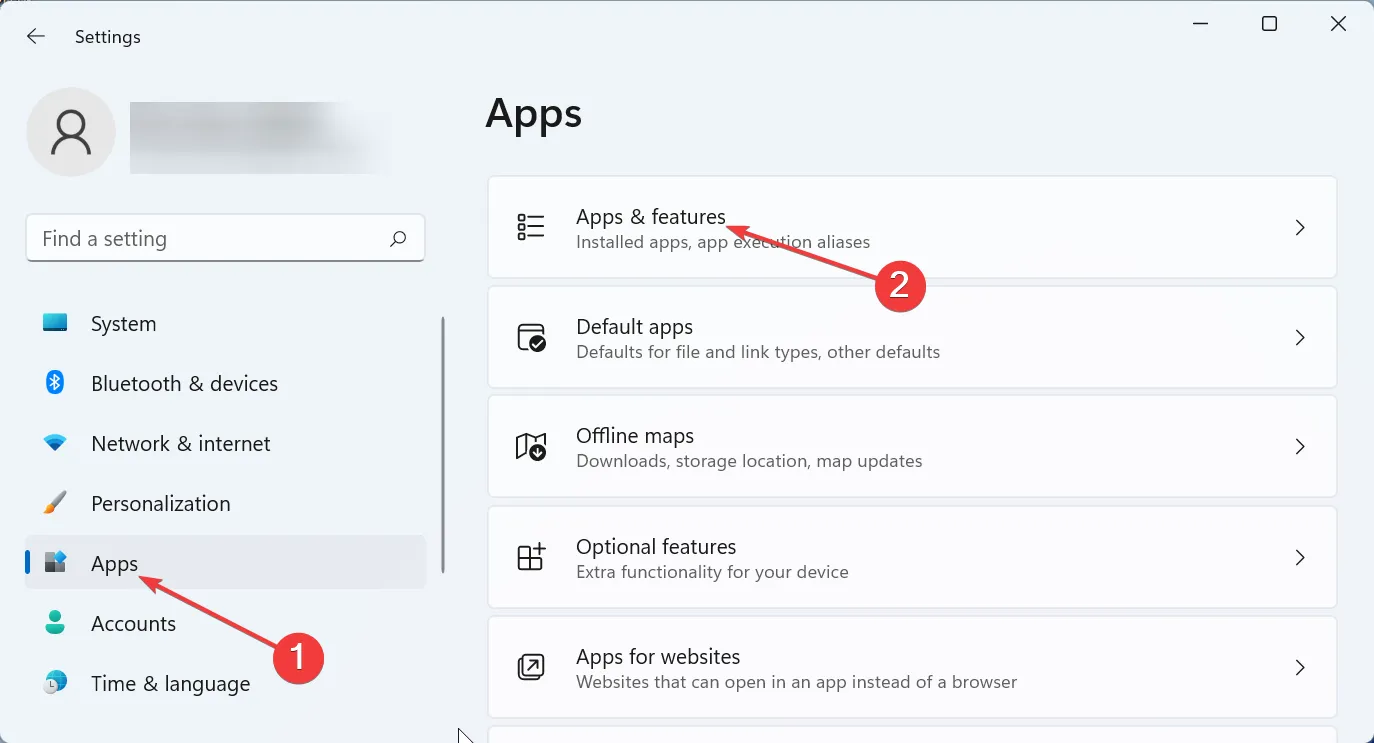
- Klik nu op de drie verticale stippen voor Instagram .
- Kies Verwijderen en volg de instructies op het scherm om de verwijdering te voltooien.
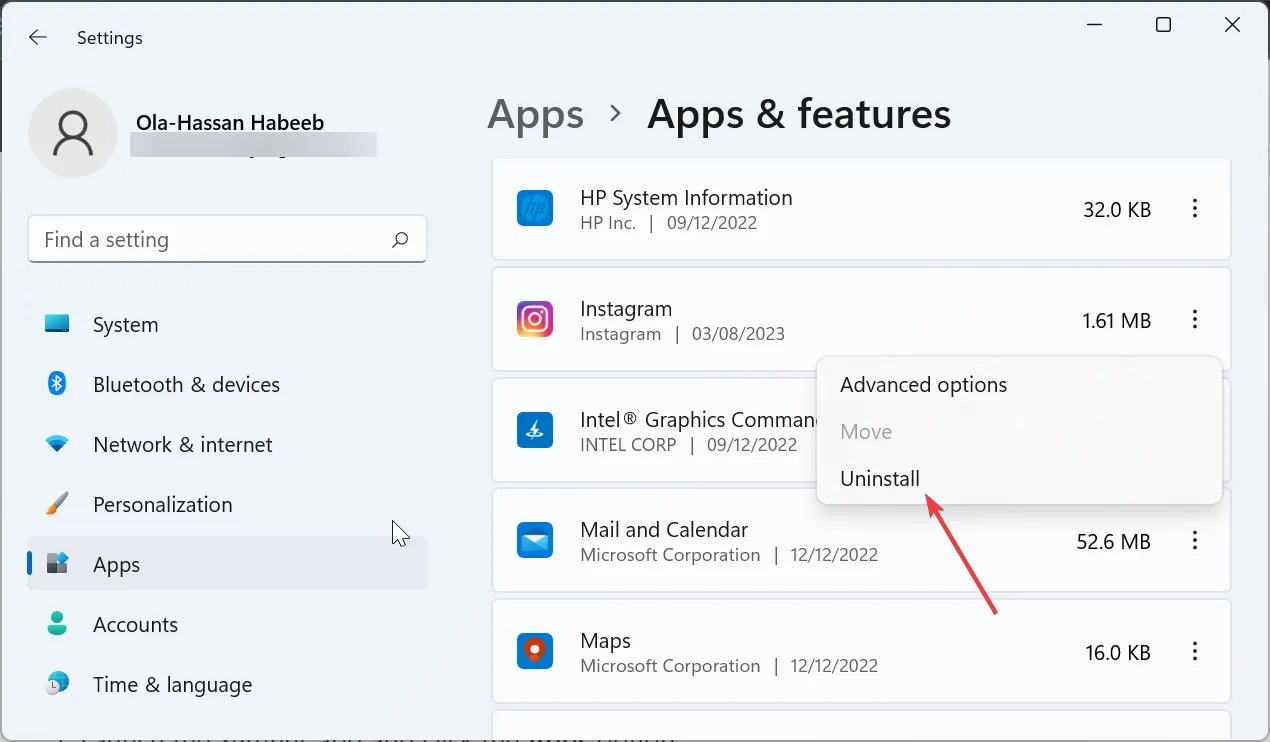
- Ga ten slotte naar de Microsoft Store, zoek naar Instagram en klik op de knop Ophalen .
3.2. Op Android
- Ga naar de app Instellingen en tik op Apps .
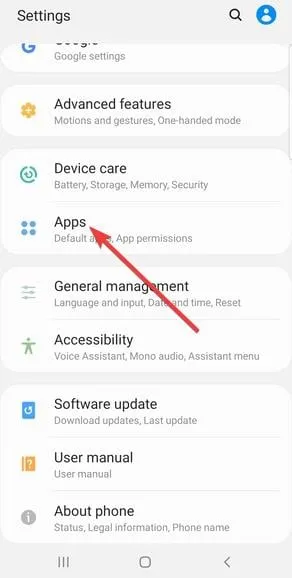
- Selecteer Instagram .
- Tik op de knop Verwijderen en bevestig de actie.
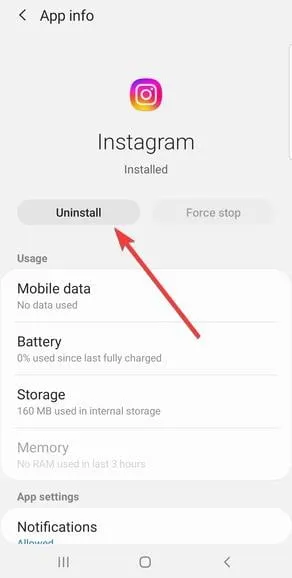
- Ga ten slotte naar de Google Play Store, zoek naar Instagram en klik op de knop Installeren .
3.3. Op iPhone
- Ga naar Instellingen en selecteer Algemeen .
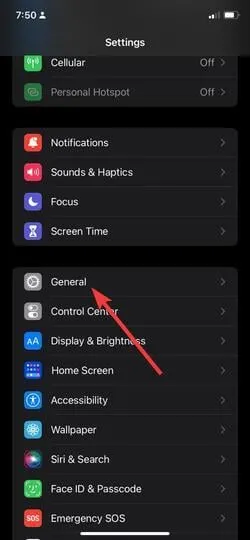
- Tik op iPhone-opslag .
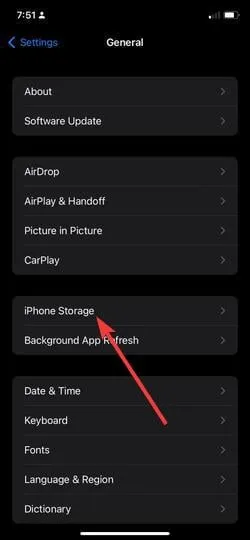
- Kies Instagram.
- Selecteer nu App verwijderen .
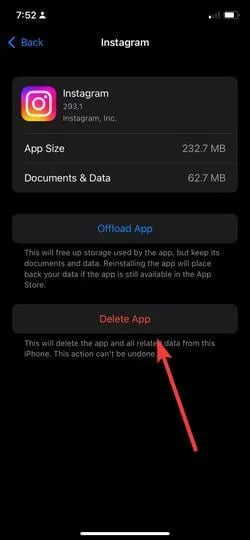
- U kunt nu naar de App Store gaan om de app opnieuw te installeren.
Als alles wat je hebt geprobeerd de inlogfout voor Instagram-feedback niet kon oplossen, moet je de app mogelijk opnieuw installeren. Volgens sommige gebruikers moet u echter ongeveer 48 uur wachten voordat u het opnieuw installeert om het te laten werken.
Aarzel niet om ons de oplossing te laten weten die u heeft geholpen dit probleem op te lossen in de onderstaande opmerkingen.



Geef een reactie